Questa pagina descrive come utilizzare la dashboard di Query Insights per rilevare e analizzare i problemi di prestazioni delle query.
Introduzione
Query Insights consente di rilevare, diagnosticare e prevenire i problemi di prestazioni delle query per i database Cloud SQL. Supporta il monitoraggio intuitivo e fornisce informazioni diagnostiche che ti aiutano a identificare la causa principale dei problemi di prestazioni.
Query Insights ti aiuta a migliorare le prestazioni delle query Cloud SQL guidandoti nei seguenti passaggi:
- Visualizzare il carico del database per le query principali
- Identificare una query potenzialmente problematica
Approfondimenti sulle query per la versione Cloud SQL Enterprise Plus
Se utilizzi la versione Cloud SQL Enterprise Plus, puoi accedere a funzionalità aggiuntive in Query Insights per eseguire diagnostiche avanzate delle prestazioni delle query. Oltre alle funzionalità standard della dashboard Query Insights, Query Insights per Cloud SQL Enterprise Plus ti consente di:
- Acquisire testi di query più lunghi fino a 20 KB.
- Acquisire i piani di query per tutte le query eseguite.
- Esegui il campionamento di un massimo di 200 piani di query al minuto.
- Mantenere una conservazione più lunga delle metriche, pari a 30 giorni.
- Ottieni suggerimenti sull'indicizzazione da Index Advisor.
- Termina una sessione o una transazione a esecuzione prolungata nelle query attive.
- Accedere alla risoluzione dei problemi assistita dall'AI (anteprima).
La seguente tabella confronta i requisiti funzionali e le funzionalità di Query Insights per Cloud SQL Enterprise con Query Insights per Cloud SQL Enterprise Plus.
| Area di confronto | Query Insights per la versione Cloud SQL Enterprise | Approfondimenti sulle query per la versione Cloud SQL Enterprise Plus |
|---|---|---|
| Versioni del database supportate |
Tutte le versioni delle seguenti istanze:
Query Insights non è supportato nelle istanze di SQL Server Express Edition |
SQL Server Enterprise versione 2019 o 2022 |
| Tipi di macchine supportati | Supportato su tutti i tipi di macchine | Non supportato sulle istanze che utilizzano un tipo di macchina con core condivisi |
| Regioni supportate | Località regionali di Cloud SQL | Località regionali della versione Cloud SQL Enterprise Plus |
| Periodo di conservazione delle metriche | 7 giorni | 30 giorni |
| Limite massimo di lunghezza della query | 4500 byte | 20 kB |
| Massimo di campioni del piano di query | Non disponibile | 200 |
| Consigli di Consulente Google Ads per l'indice | Non disponibile | Disponibile |
| Terminare sessioni o transazioni di lunga durata nelle query attive | Non disponibile | Disponibile |
| Risoluzione dei problemi con l'aiuto dell'AI (anteprima) | Non disponibile | Disponibile |
Abilita Query Insights per la versione Cloud SQL Enterprise Plus
Per abilitare Query Insights per la versione Cloud SQL Enterprise Plus, seleziona Abilita funzionalità Enterprise Plus quando abiliti Query Insights nell'istanza Cloud SQL Enterprise Plus.
Prezzi
Non sono previsti costi aggiuntivi per Query Insights nelle istanze Cloud SQL Enterprise o Cloud SQL Enterprise Plus.
Requisiti di spazio di archiviazione
Query Insights memorizza i dati delle metriche sull'istanza e richiede che tu mantenga abilitata l'impostazione degli aumenti automatici dello spazio di archiviazione. Si applicano le tariffe di archiviazione vigenti.
Limitazioni
Le seguenti limitazioni si applicano a Query Insights per le istanze della versione Cloud SQL Enterprise Plus:
- Se la tua istanza è sottoposta a un carico di sistema elevato, quando esegui query sui dati delle metriche nel dashboard Query Insights, il caricamento delle query potrebbe essere lento o potrebbe verificarsi un timeout.
- Se ricrei una replica di lettura, questa non mantiene la cronologia delle metriche precedenti.
- Se ripristini un'istanza con un backup precedente, puoi perdere le metriche tra il momento del backup e il momento in cui ripristini l'istanza per Query Insights per Cloud SQL Enterprise Plus. Ad esempio, se ripristini l'istanza il 30 aprile con un backup eseguito il 25 aprile, potresti perdere tutte le metriche tra il 25 e il 30 aprile.
Prima di iniziare
Prima di utilizzare gli approfondimenti sulle query, segui questi passaggi.
- Aggiungi ruoli e autorizzazioni richiesti.
- Abilita l'API Cloud Trace.
- Se utilizzi Query Insights per Cloud SQL Enterprise o Query Insights per Cloud SQL Enterprise Plus, assicurati che l'opzione Abilita aumenti automatici dello spazio di archiviazione sia abilitata per l'istanza.
Ruoli e autorizzazioni richiesti
Per ottenere le autorizzazioni necessarie per accedere ai dati storici di esecuzione delle query nella dashboard Query Insights, chiedi all'amministratore di concederti i seguenti ruoli IAM nel progetto che ospita l'istanza Cloud SQL:
-
Database Insights Monitoring Viewer (
roles/databaseinsights.monitoringViewer) -
Visualizzatore Cloud SQL (
roles/cloudsql.viewer)
Per ulteriori informazioni sulla concessione dei ruoli, consulta Gestisci l'accesso a progetti, cartelle e organizzazioni.
Potresti anche riuscire a ottenere le autorizzazioni richieste tramite i ruoli personalizzati o altri ruoli predefiniti.
Abilita l'Cloud Trace API
Per visualizzare i piani di query e le relative visualizzazioni end-to-end, l'Cloud Trace API deve essere abilitata nel tuo progetto Google Cloud . Questa impostazione consente al tuo progettoGoogle Cloud di ricevere dati di traccia da origini autenticate senza costi aggiuntivi. Questi dati possono aiutarti a rilevare e diagnosticare problemi di prestazioni nella tua istanza.
Per verificare che lCloud Trace API sia abilitata, segui questi passaggi:
- Nella console Google Cloud , vai ad API e servizi:
- Fai clic su Abilita API e servizi.
- Nella barra di ricerca, inserisci
Cloud Trace API. - Se viene visualizzato il messaggio API abilitata, significa che l'API è abilitata e non devi fare altro. In caso contrario, fai clic su Abilita.
Abilita aumenti automatici dello spazio di archiviazione
Se utilizzi Query Insights per Cloud SQL Enterprise Plus, assicurati che l'impostazione dell'istanza per abilitare gli aumenti automatici dello spazio di archiviazione rimanga abilitata. Per impostazione predefinita, questa opzione è abilitata per le istanze Cloud SQL.
Se in precedenza hai disattivato questa impostazione dell'istanza e vuoi abilitare Query Insights per la versione Cloud SQL Enterprise Plus, riattiva prima gli aumenti automatici dello spazio di archiviazione. Non puoi disattivare gli aumenti automatici dello spazio di archiviazione e attivare Query Insights per la versione Cloud SQL Enterprise Plus.
Abilita Query Insights
Quando abiliti gli approfondimenti sulle query, tutte le altre operazioni vengono temporaneamente sospese. Queste operazioni includono controlli di integrità, logging, monitoraggio e altre operazioni sulle istanze.
Console
Abilitare Query Insights per un'istanza
-
Nella console Google Cloud , vai alla pagina Istanze Cloud SQL.
- Per aprire la pagina Panoramica di un'istanza, fai clic sul nome dell'istanza.
- Nel riquadro Configurazione, fai clic su Modifica configurazione.
- Nella sezione Personalizza la tua istanza, espandi Approfondimenti sulle query.
- Seleziona la casella di controllo Abilita Query Insights.
- (Facoltativo) Seleziona funzionalità aggiuntive per l'istanza. Alcune funzionalità sono disponibili solo per la versione Cloud SQL Enterprise Plus.
- Fai clic su Salva.
| Funzionalità | Descrizione | Versione Cloud SQL Enterprise | Versione Cloud SQL Enterprise Plus |
|---|---|---|---|
| Abilitare le funzionalità di Enterprise Plus | Seleziona questa casella di controllo per attivare Query Insights per la versione Cloud SQL Enterprise Plus. Query Insights per Cloud SQL Enterprise Plus ti consente di terminare sessioni e transazioni a esecuzione prolungata nelle query attive, attiva i suggerimenti di Index Advisor per aiutarti ad accelerare l'elaborazione delle query e aumenta la conservazione dei dati delle metriche a 30 giorni. I suggerimenti di Index Advisor vengono abilitati automaticamente quando abiliti Query Insights per la versione Cloud SQL Enterprise Plus. Per disattivare i suggerimenti di Index Advisor, deseleziona questa casella di controllo. Devi selezionare questa casella di controllo per attivare i suggerimenti di Index Advisor e la risoluzione dei problemi basata sull'AI (anteprima). | Non disponibile | Disponibile
Predefinito: disattivato |
| Risoluzione dei problemi assistita dall'AI | Seleziona questa casella di controllo per attivare il rilevamento delle anomalie di prestazioni, l'analisi della causa principale e della situazione e per ottenere consigli per risolvere i problemi relativi alle query e al database. Questa funzionalità è in anteprima e puoi attivarla e accedervi solo utilizzando la console Google Cloud . Per ulteriori informazioni, vedi Osservare e risolvere i problemi con l'assistenza dell'AI. | Non disponibile | Disponibile
Predefinito: disattivato |
| Personalizzare la lunghezza delle query |
Seleziona questa casella di controllo per personalizzare il limite di lunghezza di una stringa di query.
Le query più lunghe sono più utili per le query analitiche, ma richiedono anche più memoria.
Qualsiasi stringa di query che supera il limite specificato viene troncata
nella visualizzazione. La modifica del limite di lunghezza delle query richiede il riavvio dell'istanza. |
Puoi impostare il limite in byte da
256 byte a 4500 byte.
Predefinito: 1024.
|
Puoi specificare un limite in byte da 256 a 20480.
Predefinito: 10240 byte (10 KB).
|
| Impostare la frequenza di campionamento massima | Seleziona questa casella di controllo per impostare la frequenza di campionamento massima. La frequenza di campionamento è il numero di esempi di piano di query eseguiti acquisiti al minuto in tutti i database dell'istanza. È probabile che l'aumento della frequenza di campionamento fornisca più punti dati, ma potrebbe incrementare l'overhead delle prestazioni. | Modifica questo valore scegliendo un numero compreso tra 0 e 20.
Predefinito: 5.
|
Puoi aumentare il valore massimo a 200 per fornire più punti dati.
Predefinito: 5.
|
Abilita Query Insights per più istanze
-
Nella console Google Cloud , vai alla pagina Istanze Cloud SQL.
- Fai clic sul menu Altre azioni in qualsiasi riga.
- Seleziona Abilita Query Insights.
- Nella finestra di dialogo, seleziona la casella di controllo Abilita Query Insights per più istanze.
- Fai clic su Attiva.
- Nella finestra di dialogo successiva, seleziona le istanze per cui vuoi attivare Query Insights.
- Fai clic su Abilita Query Insights.
gcloud
Per abilitare Query Insights per un'istanza Cloud SQL utilizzando
gcloud, esegui gcloud sql instances patch
con il flag --insights-config-query-insights-enabled come
segue dopo aver sostituito INSTANCE_ID con l'ID dell'istanza.
Se abiliti Query Insights per un'istanza Cloud SQL Enterprise Plus, le raccomandazioni di Index Advisor vengono abilitate automaticamente.
gcloud sql instances patch INSTANCE_ID \ --insights-config-query-insights-enabled
Inoltre, utilizza uno o più dei seguenti flag facoltativi:
--insights-config-query-string-lengthImposta il limite di lunghezza predefinito della query. Le query più lunghe sono più utili per le query analitiche, ma richiedono anche più memoria. La modifica della lunghezza della query richiede il riavvio dell'istanza. Per Cloud SQL Enterprise, puoi specificare un valore in byte compreso tra
256e4500. La lunghezza predefinita della query è di1024byte. Per la versione Cloud SQL Enterprise Plus, puoi specificare un limite in byte da256a20480. Il valore predefinito è10240byte (10 KB).--insights-config-query-plans-per-minutePer impostazione predefinita, vengono acquisiti un massimo di cinque campioni di piano di query eseguiti al minuto su tutti i database dell'istanza. È probabile che l'aumento della frequenza di campionamento fornisca più punti dati, ma potrebbe incrementare l'overhead delle prestazioni. Per disattivare il campionamento, imposta questo valore su
0. Per Cloud SQL Enterprise, puoi modificare il valore da 0 a 20. Per la versione Cloud SQL Enterprise Plus, puoi aumentare il valore massimo fino a 200 per fornire più punti dati.
Sostituisci quanto segue:
- INSIGHTS_CONFIG_QUERY_STRING_LENGTH: La lunghezza della stringa di query da memorizzare, in byte.
- API_TIER_STRING: la configurazione personalizzata dell'istanza da utilizzare per l'istanza.
- REGION: la regione dell'istanza.
gcloud sql instances patch INSTANCE_ID \ --insights-config-query-insights-enabled \ --insights-config-query-string-length=INSIGHTS_CONFIG_QUERY_STRING_LENGTH \ --insights-config-query-plans-per-minute=QUERY_PLANS_PER_MINUTE \ --tier=API_TIER_STRING \ --region=REGION
REST v1
Per abilitare gli approfondimenti sulle query per un'istanza Cloud SQL utilizzando l'API REST, chiama il metodo instances.patch con le impostazioni insightsConfig.
Se abiliti Query Insights per un'istanza Cloud SQL Enterprise Plus, le raccomandazioni di Index Advisor vengono abilitate automaticamente.
Prima di utilizzare i dati della richiesta, apporta le seguenti sostituzioni:
- PROJECT_ID: l'ID progetto
- INSTANCE_ID: l'ID istanza
Metodo HTTP e URL:
PATCH https://sqladmin.googleapis.com/v1/projects/PROJECT_ID/instances/INSTANCE_ID
Corpo JSON della richiesta:
{
"settings" : {
"insightsConfig" : {
"queryInsightsEnabled" : true,
"recordClientAddress" : true,
"queryStringLength" : 1024,
"queryPlansPerMinute" : 20,
}
}
}
Per inviare la richiesta, espandi una di queste opzioni:
Dovresti ricevere una risposta JSON simile alla seguente:
{
"kind": "sql#operation",
"targetLink": "https://sqladmin.googleapis.com/v1/projects/PROJECT_ID/instances/INSTANCE_ID",
"status": "PENDING",
"user": "user@example.com",
"insertTime": "2025-03-28T22:43:40.009Z",
"operationType": "UPDATE",
"name": "OPERATION_ID",
"targetId": "INSTANCE_ID",
"selfLink": "https://sqladmin.googleapis.com/v1/projects/PROJECT_ID/operations/OPERATION_ID",
"targetProject": "PROJECT_ID"
}
Terraform
Per utilizzare Terraform per attivare Query Insights per un'istanza Cloud SQL,
imposta il flag query_insights_enabled su true.
Se abiliti Query Insights per un'istanza Cloud SQL Enterprise Plus, le raccomandazioni di Index Advisor vengono abilitate automaticamente.
Inoltre, puoi utilizzare uno o più dei seguenti flag facoltativi:
query_string_length: per Cloud SQL Enterprise, puoi specificare un valore in byte da256a4500. La lunghezza predefinita della query è di1024byte. Per la versione Cloud SQL Enterprise Plus, puoi specificare un limite in byte da256a20480. Il valore predefinito è10240byte (10 KB).record_client_address: imposta il valore sutruese vuoi registrare l'indirizzo IP client. Il valore predefinito èfalse.-
query_plans_per_minute: per Cloud SQL Enterprise, puoi impostare il valore da0a20. Il valore predefinito è5. Per la versione Cloud SQL Enterprise Plus, puoi aumentare il valore massimo fino a200per fornire più punti dati.
Ecco un esempio:
Per applicare la configurazione di Terraform in un progetto Google Cloud , completa i passaggi nelle sezioni seguenti.
Prepara Cloud Shell
- Avvia Cloud Shell.
-
Imposta il progetto Google Cloud predefinito in cui vuoi applicare le configurazioni Terraform.
Devi eseguire questo comando una sola volta per progetto e puoi eseguirlo in qualsiasi directory.
export GOOGLE_CLOUD_PROJECT=PROJECT_ID
Le variabili di ambiente vengono sostituite se imposti valori espliciti nel file di configurazione Terraform.
Prepara la directory
Ogni file di configurazione Terraform deve avere la propria directory (chiamata anche modulo radice).
-
In Cloud Shell, crea una directory e un nuovo file al suo interno. Il nome file deve avere l'estensione
.tf, ad esempiomain.tf. In questo tutorial, il file viene denominatomain.tf.mkdir DIRECTORY && cd DIRECTORY && touch main.tf
-
Se stai seguendo un tutorial, puoi copiare il codice campione in ogni sezione o passaggio.
Copia il codice campione nel
main.tfappena creato.(Facoltativo) Copia il codice da GitHub. Questa operazione è consigliata quando lo snippet Terraform fa parte di una soluzione end-to-end.
- Rivedi e modifica i parametri di esempio da applicare al tuo ambiente.
- Salva le modifiche.
-
Inizializza Terraform. Devi effettuare questa operazione una sola volta per directory.
terraform init
(Facoltativo) Per utilizzare l'ultima versione del provider Google, includi l'opzione
-upgrade:terraform init -upgrade
Applica le modifiche
-
Rivedi la configurazione e verifica che le risorse che Terraform creerà o
aggiornerà corrispondano alle tue aspettative:
terraform plan
Apporta le correzioni necessarie alla configurazione.
-
Applica la configurazione di Terraform eseguendo il comando seguente e inserendo
yesal prompt:terraform apply
Attendi che Terraform visualizzi il messaggio "Apply complete!".
- Apri il tuo Google Cloud progetto per visualizzare i risultati. Nella console Google Cloud , vai alle risorse nell'interfaccia utente per assicurarti che Terraform le abbia create o aggiornate.
Le metriche dovrebbero essere disponibili in Approfondimenti sulle query pochi minuti dopo il completamento della query.
Visualizzare la dashboard Query Insights
La dashboard Approfondimenti sulle query mostra il carico delle query in base ai fattori che selezioni. Il carico delle query è una misura del lavoro totale per tutte le query nell'istanza nell'intervallo di tempo selezionato. La dashboard fornisce una serie di filtri che ti aiutano a visualizzare il carico delle query.
Per aprire la dashboard Approfondimenti sulle query:
- Per aprire la pagina Panoramica di un'istanza, fai clic sul nome dell'istanza.
- Nel menu di navigazione di Cloud SQL, fai clic su Query Insights oppure fai clic su Accedi a Query Insights per informazioni più approfondite su query e prestazioni nella pagina Panoramica istanza.
Si apre la dashboard Approfondimenti sulle query. A seconda che tu stia utilizzando Query Insights per Cloud SQL Enterprise o Query Insights per Cloud SQL Enterprise Plus, la dashboard Query Insights mostra le seguenti informazioni sulla tua istanza:
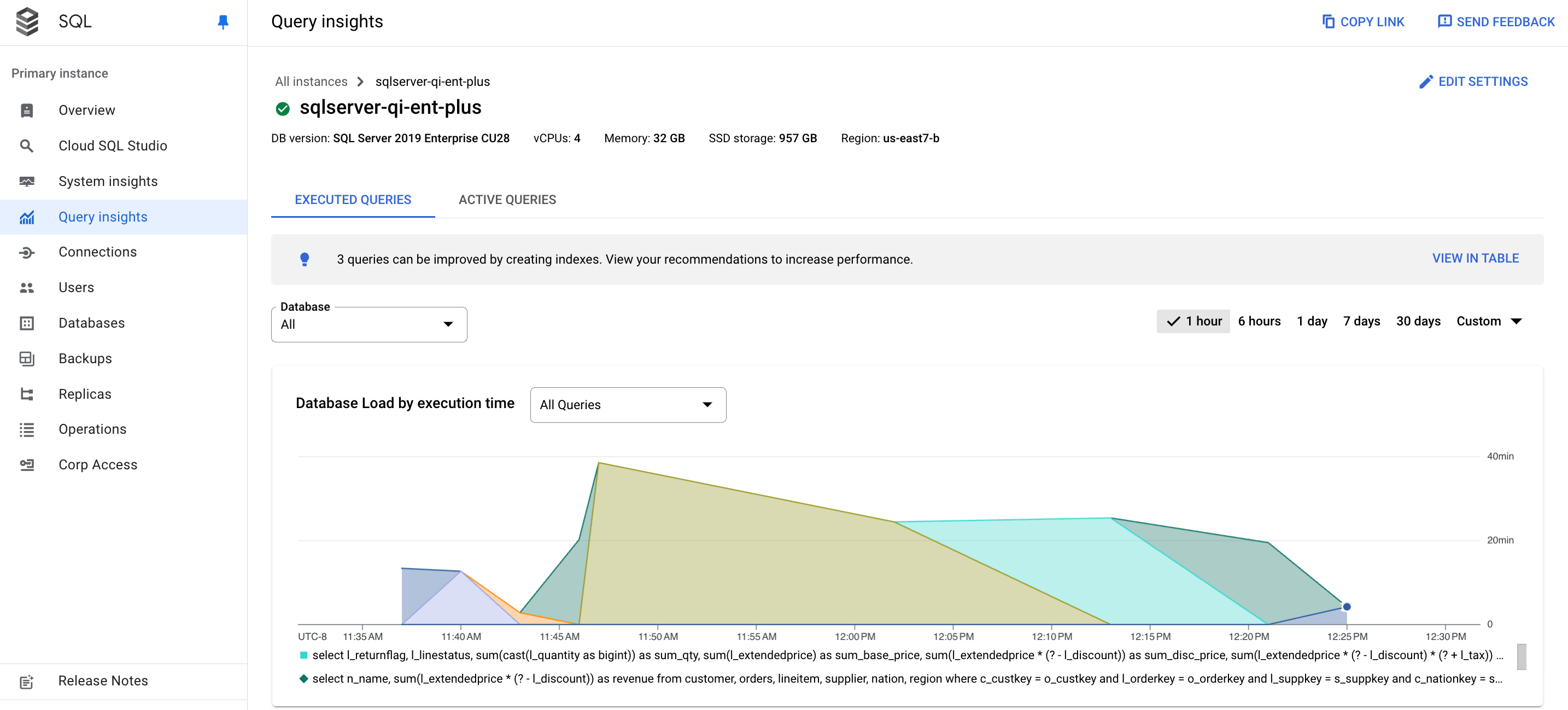
- Database: filtra il carico delle query su un database specifico o su tutti i database.
- Intervallo di tempo: filtra il carico delle query in base agli intervalli di tempo, ad esempio 1 ora, 6 ore, 1 giorno, 7 giorni, 30 giorni o un intervallo personalizzato.
- Grafico del carico del database: mostra il grafico del carico delle query in base ai dati filtrati.
- Query e Database: filtra il carico delle query in base a una query o a un database selezionato. Vedi Filtrare il carico del database.
Visualizza il carico del database per tutte le query
Il carico delle query del database è una misura del lavoro (in secondi CPU) che le query eseguite nel database selezionato eseguono nel tempo. Ogni query in esecuzione utilizza o attende risorse di CPU, risorse I/O o risorse di blocco. Il carico delle query del database è il rapporto tra il tempo impiegato da tutte le query completate in un dato intervallo e le ore effettive.
La dashboard Query Insights di primo livello mostra il grafico Carico del database per tempo di esecuzione. I menu a discesa nella dashboard consentono di filtrare il grafico per tutti i database o per un database specifico.
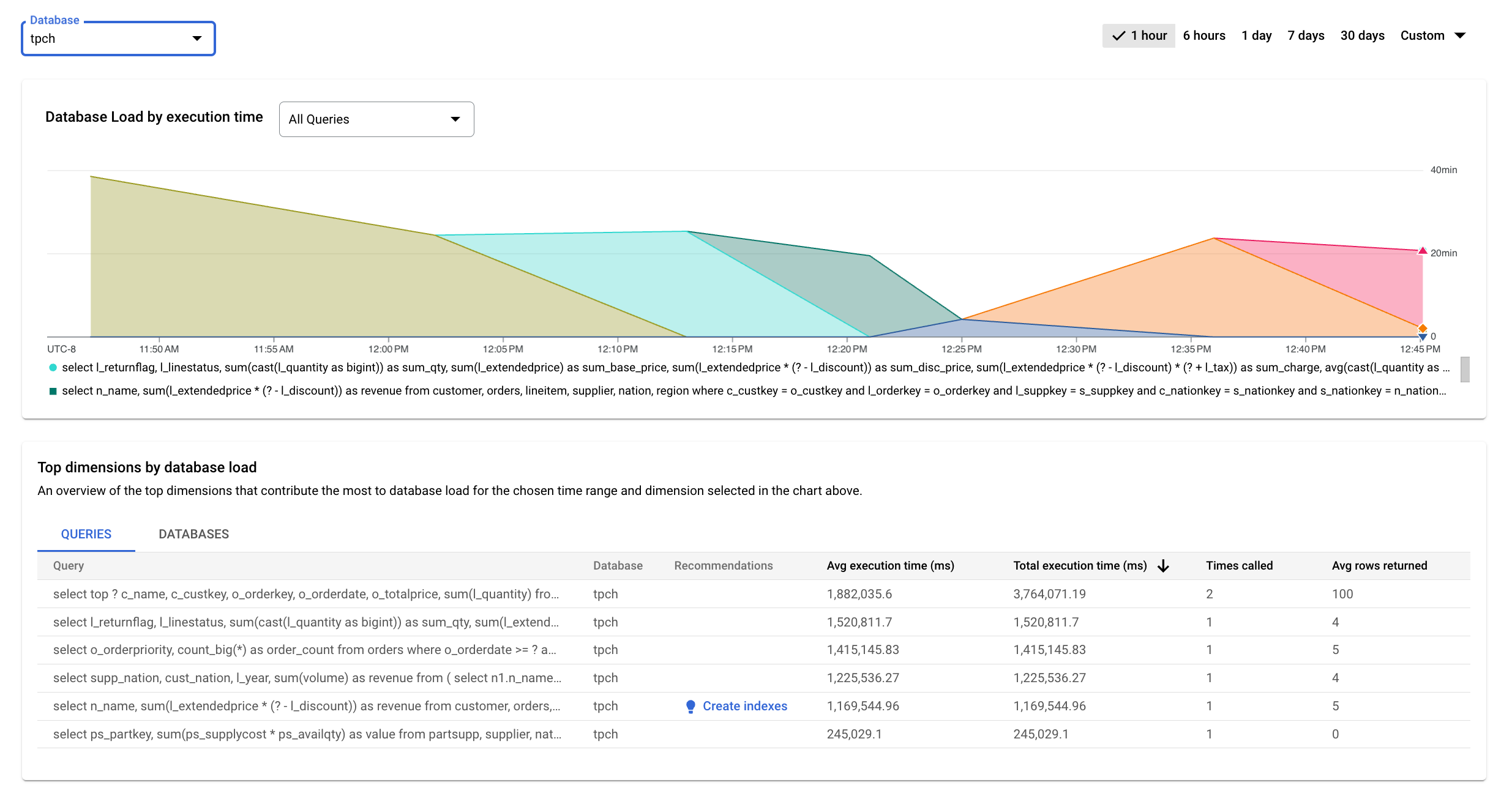
Le linee colorate nel grafico mostrano il carico per database in base al tempo di esecuzione. Esamina il grafico e utilizza le opzioni di filtro per rispondere a queste domande:
- Il carico della query è elevato? Il grafico mostra picchi o valori elevati nel tempo? Se non noti un carico elevato, il problema non riguarda la query.
- Da quanto tempo il carico è elevato? È alta solo ora o lo è da molto tempo? Utilizza il selettore dell'intervallo per selezionare vari periodi di tempo per scoprire da quanto tempo persiste il problema. Aumenta lo zoom per visualizzare una finestra temporale in cui si osservano picchi di carico delle query. Diminuisci lo zoom per visualizzare fino a una settimana della sequenza temporale.
- Quale database sta riscontrando il carico? Seleziona database diversi dal menu a discesa Database per trovare i database con i carichi più elevati.
Filtrare il carico del database
Puoi filtrare il carico del database in base alle query. Puoi personalizzare il grafico del carico del database per suddividere i dati visualizzati utilizzando una delle seguenti dimensioni:Tutte le query
Database
Per personalizzare il grafico del carico del database, seleziona una dimensione dal menu a discesa Carico database per tempo di esecuzione.
Visualizza i principali fattori che contribuiscono al carico del database
Per visualizzare i principali contributori al carico del database, puoi utilizzare la tabella Dimensioni principali per carico del database. La tabella Dimensioni principali per carico del database mostra i principali contributori per il periodo di tempo e la dimensione selezionati nel menu a discesa del grafico Carico del database per tempo di esecuzione. Puoi modificare il periodo di tempo o la dimensione per visualizzare i principali autori per una dimensione o un periodo di tempo diversi.
Nella tabella Dimensioni principali per carico di dati, puoi selezionare le seguenti schede.
| Tab | Descrizione |
|---|---|
| Query | La tabella mostra le query normalizzate principali in base al tempo di esecuzione totale.
Per ogni query, i dati mostrati nelle colonne sono elencati come segue:
|
| Database | La tabella mostra l'elenco dei database principali che hanno contribuito al
carico durante il periodo di tempo scelto in tutte le query eseguite.
|
Filtra per query
La tabella Dimensioni massime per carico del database fornisce una panoramica delle query che causano il carico maggiore. La tabella mostra tutte le query normalizzate per l'intervallo di tempo e le opzioni selezionate nella dashboard Approfondimenti sulle query. Ordina le query in base al tempo di esecuzione totale durante l'intervallo di tempo selezionato.
Per ordinare la tabella, seleziona un'intestazione di colonna.
La tabella mostra le seguenti proprietà:
- Query: la stringa di query normalizzata. Per impostazione predefinita, gli approfondimenti sulle query mostrano solo 1024 caratteri nella stringa di query.
- Database: il database su cui è stata eseguita la query.
- Suggerimenti: i suggerimenti proposti, ad esempio Crea indici, per migliorare le prestazioni delle query.
- Tempo di esecuzione medio (ms): il tempo medio di esecuzione della query.
- Tempo totale di esecuzione (ms): il tempo totale necessario per l'esecuzione della query.
- Chiamate: il numero di volte in cui l'applicazione ha chiamato la query.
- Media righe restituite: il numero medio di righe restituite per la query.
Approfondimenti sulle query memorizza e mostra solo le query normalizzate.
Esaminare le operazioni in un piano di query campionato
Un piano di query prende un campione della query e lo suddivide in singole operazioni. Spiega e analizza ogni operazione nella query.
Il grafico Esempi di piani di query mostra tutti i piani di query in esecuzione in momenti particolari e il tempo impiegato per l'esecuzione di ciascun piano. Puoi modificare la frequenza con cui vengono acquisiti i campioni del piano di query al minuto. Consulta Abilitare Query Insights.

Per impostazione predefinita, il riquadro a destra mostra i dettagli del piano di query di esempio che richiede più tempo, come visibile nel grafico Esempi di piani di query. Per visualizzare i dettagli di un altro piano di query di esempio, fai clic sul cerchio pertinente nel grafico. I dettagli espansi mostrano un modello di tutte le operazioni nel piano di query.
Ogni operazione mostra le righe restituite e, se disponibile, il costo dell'operazione. Utilizza la visualizzazione a schermo intero o la scheda
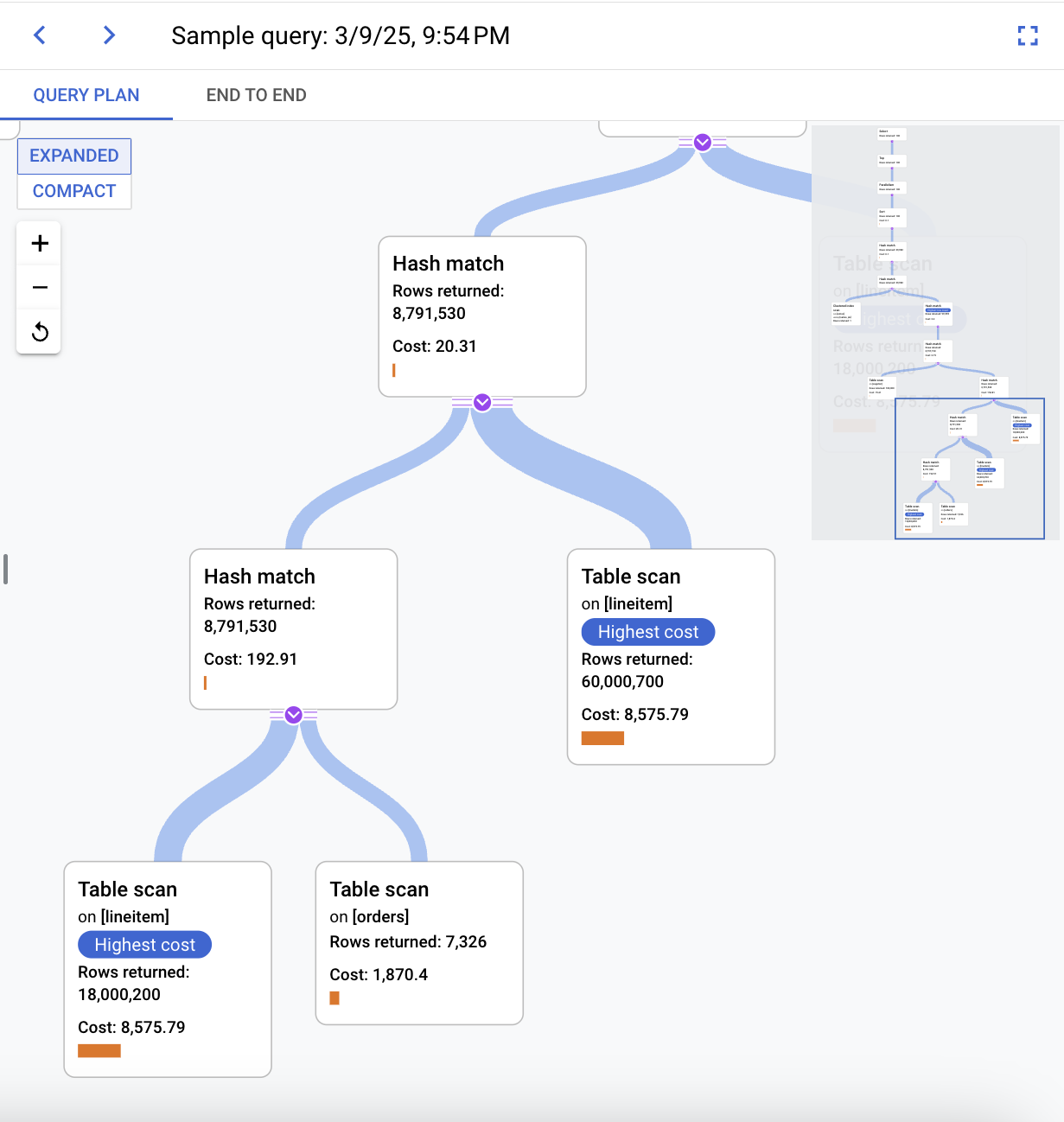
Prova a restringere il campo del problema rispondendo alle seguenti domande:
- Qual è il consumo di risorse?
- Qual è la sua relazione con altre query?
- Il consumo cambia nel tempo?
Funzionalità Dettagli query
I dettagli della query possono fornire ulteriori informazioni su una query specifica, tra cui il tempo di esecuzione medio, il numero di chiamate e il numero medio di righe restituite. Può anche offrire suggerimenti, come gli indici, per contribuire a migliorare le prestazioni delle query.
I dettagli della query forniscono anche le seguenti metriche:
- Esempi di piano di query: questi esempi consentono di comprendere e analizzare la query fornendo una suddivisione delle diverse operazioni in una query di esempio.

- Numero di esecuzioni della query nel tempo: mostra il numero di volte in cui la query
è stata completata in un periodo specificato. Il grafico ti aiuta a capire meglio
quando viene eseguita una query e può aiutarti a stimare l'impatto della
query sulle prestazioni dell'istanza.
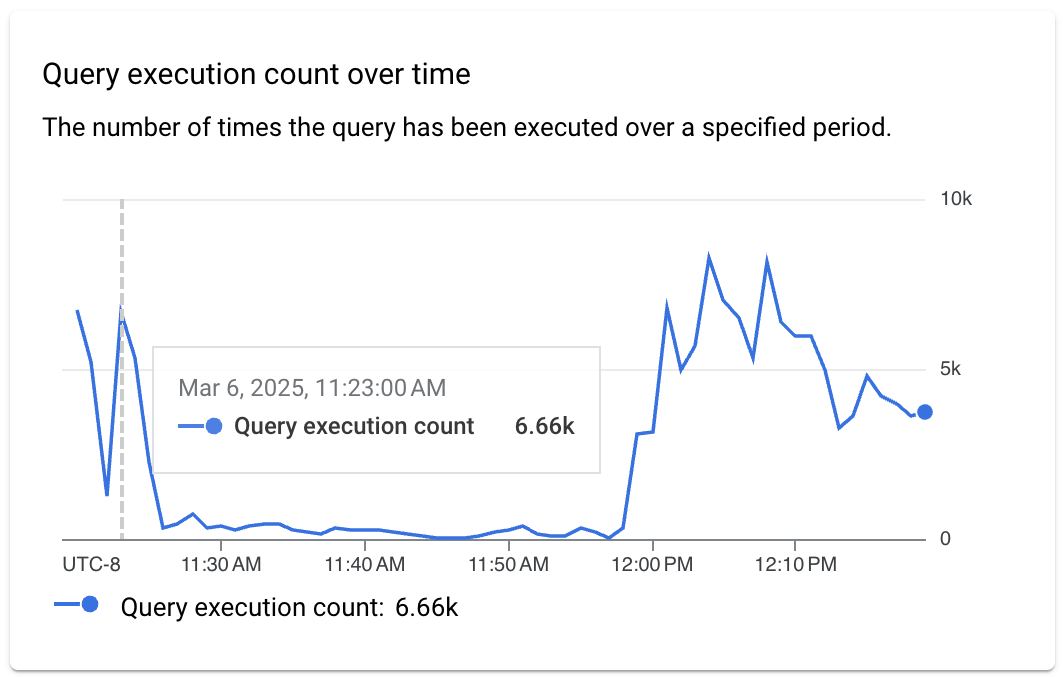
- Righe restituite in media nel tempo: mostra il numero medio di righe restituite dalla query nel tempo. Questi dati possono aiutarti a correlare le query più lente del solito con una maggiore quantità di dati restituiti da queste query.
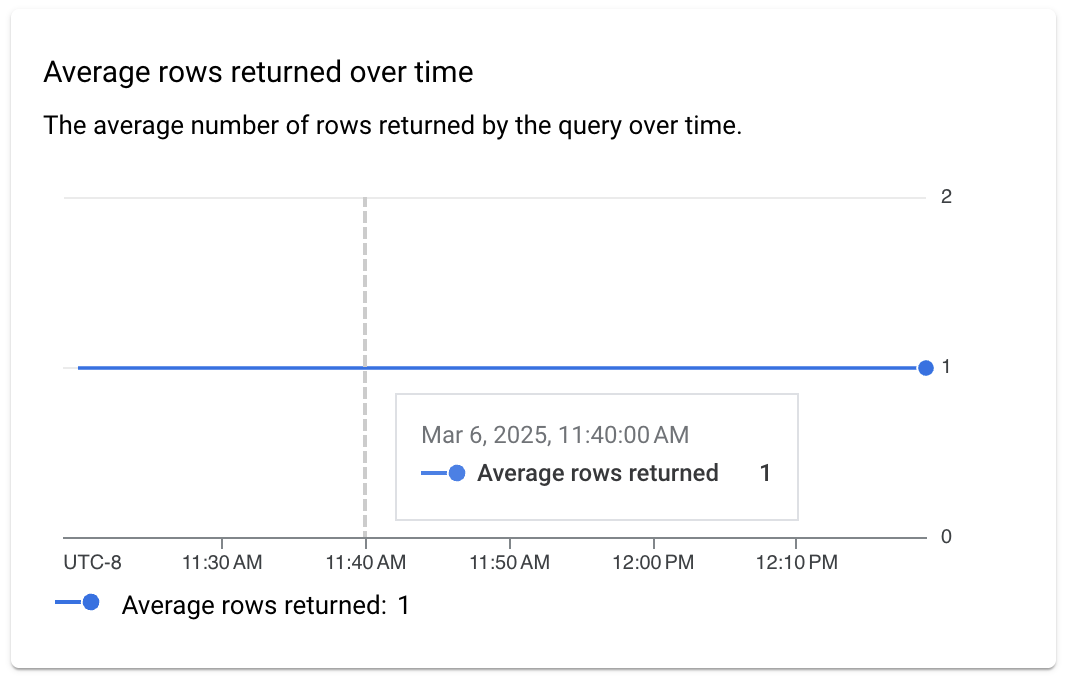
- Statistiche I/O: mostra le statistiche di input e output per la query,
inclusi i seguenti filtri:
- Letture logiche medie
- Letture fisiche medie
- Scritture logiche medie
Puoi utilizzare le metriche I/O per correlare le query più lente del solito con un utilizzo più intensivo dell'I/O o con modifiche ai pattern I/O.
Ad esempio, se il numero di letture logiche è aumentato, potrebbe essere un'indicazione che la query ha iniziato a leggere più dati del solito. Se il numero di letture fisiche è aumentato, potrebbe indicare che Cloud SQL ha iniziato a leggere più dati dal disco anziché dalla cache del buffer. Ad esempio, potrebbe non esserci memoria sufficiente per memorizzare nella cache tutti i dati o l'istanza ha iniziato a leggere troppi dati. Se il numero di scritture logiche è aumentato, allora potrebbe indicare che la query ha iniziato a scrivere più dati sul disco dati.
Questo è un esempio di come questa metrica può contribuire a misurare l'impatto della query sull'I/O dell'istanza.
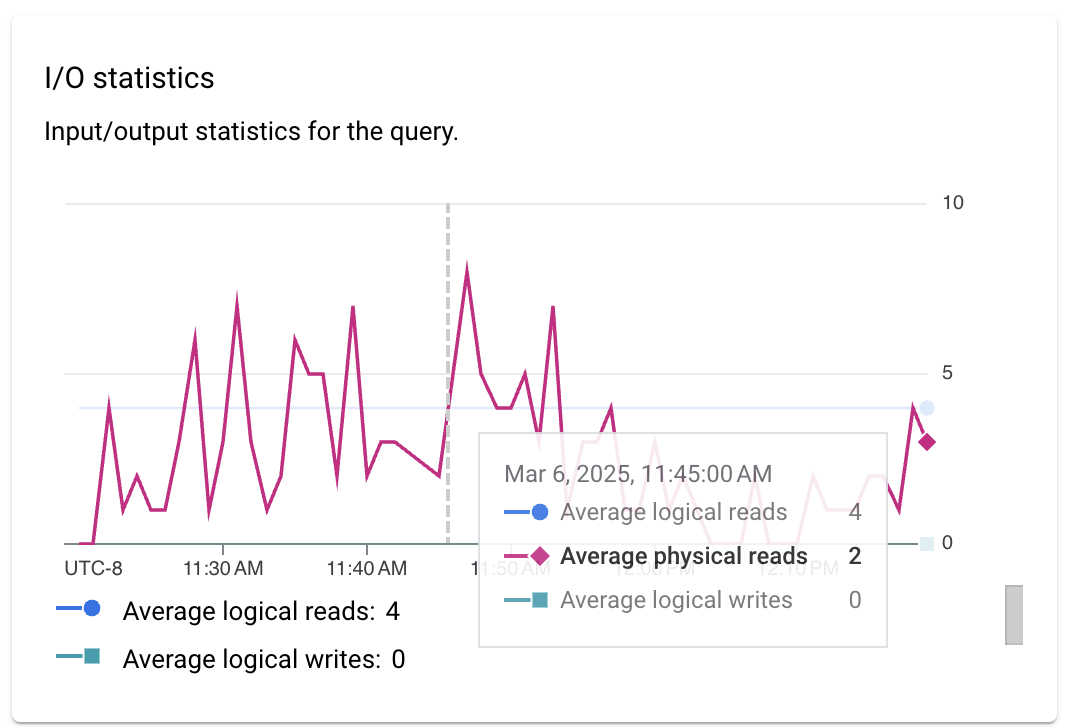
- Statistiche memoria: mostra le statistiche sull'utilizzo della memoria per la query,
inclusi i seguenti filtri:
- Memoria ideale media
- Memoria riservata media
- Memoria utilizzata media
Questa metrica può aiutarti a rilevare le variazioni del consumo di memoria correlate alla query, inclusi i seguenti esempi:
- Utilizza questa metrica per rilevare quando Cloud SQL ha previsto in modo errato la quantità di memoria necessaria per l'esecuzione della query e potrebbe aver riservato più memoria di quella utilizzata dalla query.
- Utilizza questa metrica per rilevare quando Cloud SQL non è riuscito
ad allocare memoria sufficiente e ha riservato una concessione di memoria più piccola. In questo caso,
Cloud SQL utilizza il database
tempdb, che è più lento rispetto all'utilizzo della memoria. - Utilizza la metrica insieme al numero di esecuzioni di query per misurare l'impatto della query sul consumo di memoria dell'istanza.
- Utilizza la metrica quando noti un utilizzo elevato della memoria o una pressione della memoria.

- Statistiche su tempo di CPU e di esecuzione: mostra una visualizzazione combinata delle statistiche relative al tempo di CPU e al tempo di esecuzione per la query. Puoi utilizzare la metrica Tempo CPU
per esaminare l'utilizzo elevato della CPU sull'istanza, inclusi i seguenti
esempi:
- Puoi utilizzare una combinazione di metriche relative al tempo di CPU e al conteggio delle esecuzioni per misurare l'impatto della query sul consumo totale di CPU nell'istanza.
- Puoi utilizzare una combinazione di tempo di CPU, tempo di esecuzione e parallelismo per misurare la percentuale di tempo in cui la query era in attesa di risorse.
- Puoi utilizzare la metrica del tempo di esecuzione per rilevare quando una query ha impiegato più tempo del solito per essere eseguita.
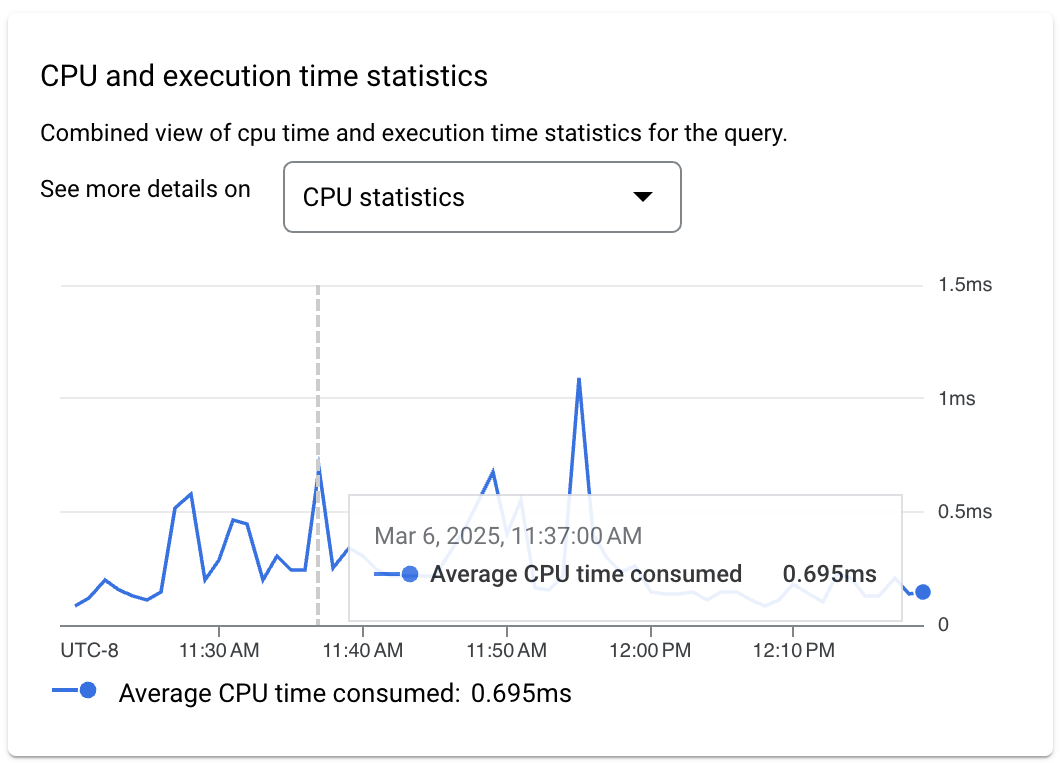
- Statistiche sulle query aggiuntive: mostra statistiche aggiuntive relative alla query, inclusi i seguenti filtri:
- Statistiche di Common Language Runtime (CLR)
- Statistiche columnstore
- Spill della memoria
- Statistiche sul parallelismo
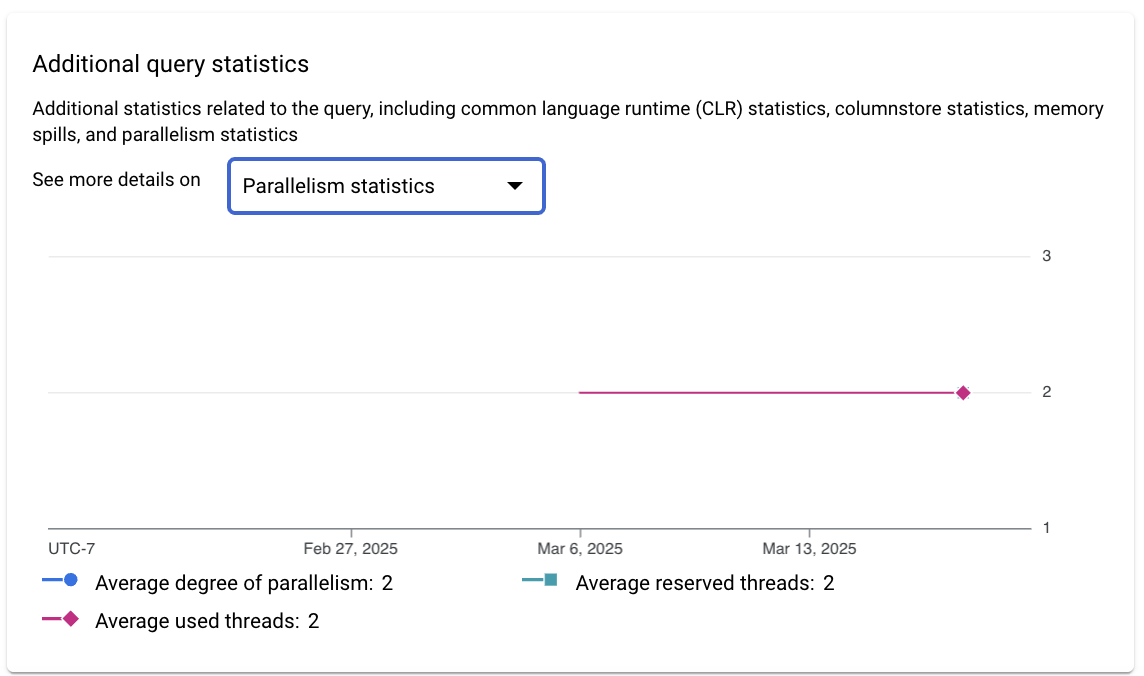
Disabilita Query Insights
Console
Per disattivare Query Insights per un'istanza Cloud SQL utilizzando la console Google Cloud , segui questi passaggi:
-
Nella console Google Cloud , vai alla pagina Istanze Cloud SQL.
- Per aprire la pagina Panoramica di un'istanza, fai clic sul nome dell'istanza.
- Nel riquadro Configurazione, fai clic su Modifica configurazione.
- Nella sezione Opzioni di configurazione, espandi Approfondimenti sulle query.
- Deseleziona la casella di controllo Abilita Query Insights.
- Fai clic su Salva.
gcloud
Per disattivare Query Insights per un'istanza Cloud SQL utilizzando gcloud,
esegui gcloud sql instances patch
con il flag --no-insights-config-query-insights-enabled come
segue, dopo aver sostituito INSTANCE_ID con l'ID dell'istanza.
gcloud sql instances patch INSTANCE_ID \ --no-insights-config-query-insights-enabled
REST
Per disattivare Query Insights per un'istanza Cloud SQL utilizzando l'API REST, chiama il metodo instances.patch con queryInsightsEnabled impostato su false come segue.
Prima di utilizzare i dati della richiesta, apporta le seguenti sostituzioni:
- project-id: l'ID progetto.
- instance-id: l'ID istanza.
Metodo HTTP e URL:
PATCH https://sqladmin.googleapis.com/sql/v1beta4/projects/project-id/instances/instance-id
Corpo JSON della richiesta:
{
"settings" : { "insightsConfig" : { "queryInsightsEnabled" : false } }
}
Per inviare la richiesta, espandi una di queste opzioni:
Dovresti ricevere una risposta JSON simile alla seguente:
{
"kind": "sql#operation",
"targetLink": "https://sqladmin.googleapis.com/sql/v1beta4/projects/project-id/instances/instance-id",
"status": "PENDING",
"user": "user@example.com",
"insertTime": "2021-01-28T22:43:40.009Z",
"operationType": "UPDATE",
"name": "operation-id",
"targetId": "instance-id",
"selfLink": "https://sqladmin.googleapis.com/sql/v1beta4/projects/project-id/operations/operation-id",
"targetProject": "project-id"
}
Disattivare Query Insights per la versione Cloud SQL Enterprise Plus
Per disattivare Query Insights per la versione Cloud SQL Enterprise Plus, procedi nel seguente modo:
-
Nella console Google Cloud , vai alla pagina Istanze Cloud SQL.
- Per aprire la pagina Panoramica di un'istanza, fai clic sul nome dell'istanza.
- Fai clic su Modifica.
- Nella sezione Personalizza la tua istanza, espandi Approfondimenti sulle query.
- Deseleziona la casella di controllo Abilita le funzionalità di Enterprise Plus.
- Fai clic su Salva.
Passaggi successivi
- Blog di lancio: Solve database bottlenecks faster with the latest query insights for Cloud SQL Enterprise Plus edition
- Blog: Boost your query performance troubleshooting skills with Cloud SQL Insights
- Video: Introducing Cloud SQL Insights
- Podcast: Cloud SQL Insights
- Codelab sugli approfondimenti
- Ottimizzare l'utilizzo elevato della CPU
- Ottimizzare l'utilizzo elevato della memoria

